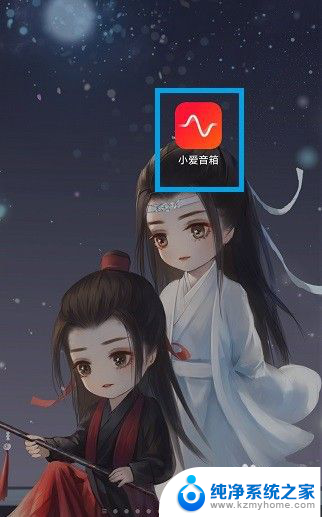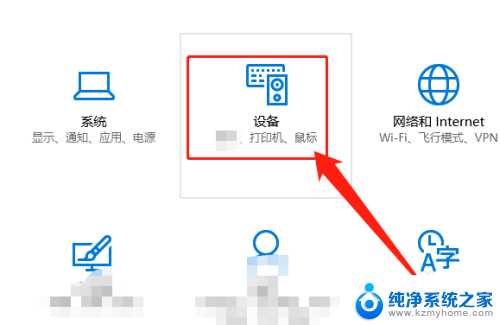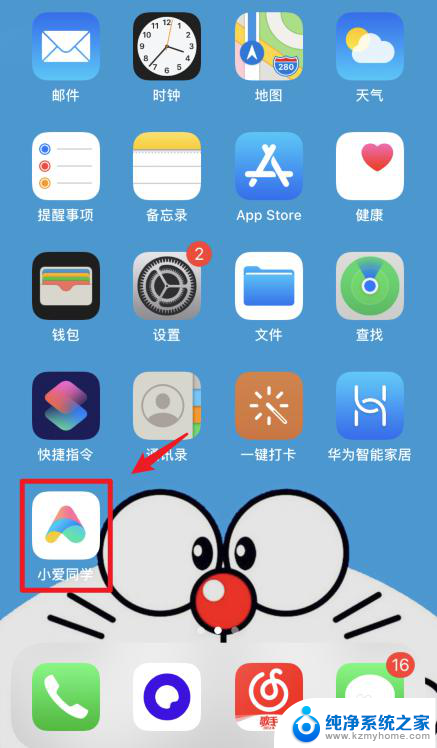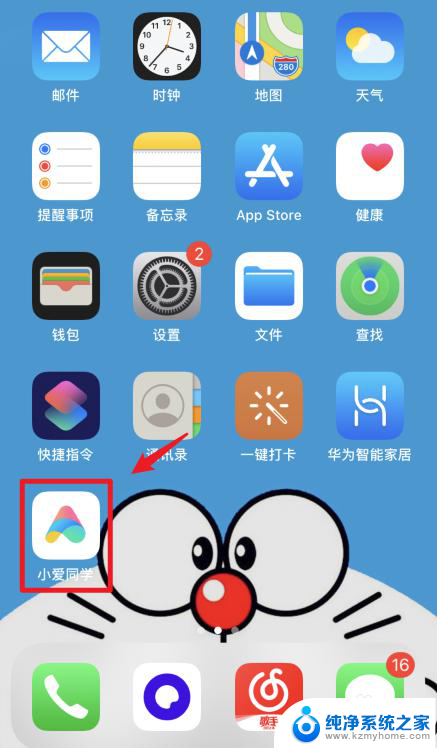如何打开小爱音箱的蓝牙功能? 小爱音响如何与电脑蓝牙连接
如何打开小爱音箱的蓝牙功能,小爱音箱作为一款智能音箱设备,具备多种功能,其中蓝牙功能是其重要的一项,想要享受更多的音乐资源,或者与其他设备进行便捷的无线连接,打开小爱音箱的蓝牙功能就显得尤为重要。如何打开小爱音箱的蓝牙功能呢?小爱音响是否能够与电脑蓝牙连接呢?本文将为您详细介绍这些问题的解决方法。
方法如下:
1.小爱音箱不仅可以连接WIFI来进行智能的操作,还可以当做平常的蓝牙音箱来使用。可以连接手机蓝牙或电脑蓝牙。

2.手机蓝牙:
首先,打开小爱音箱,手机打开蓝牙并进入到蓝牙配置界面。
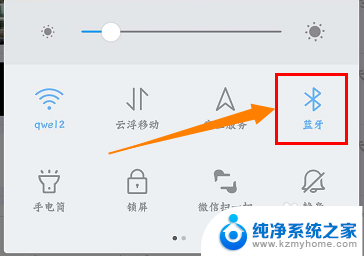
3.在搜索蓝牙那里找到小爱音箱的设备名称,再点击配对即可。
如果没有搜索连接到该音箱,确认是否被其他设备连接了。再次搜索连接。
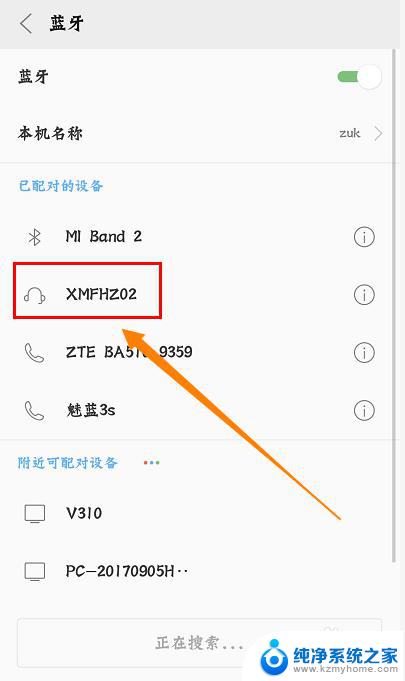
4.电脑蓝牙:
用电脑蓝牙连接小爱音箱时步骤会比较麻烦一点。
首先,开启小爱音箱,点开电脑【开始】>【控制面板】,进入到下一界面。
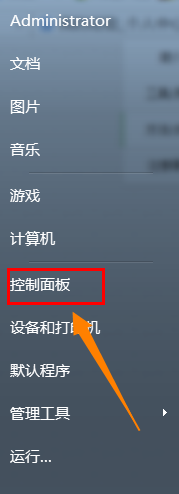
5.找到并点开【硬件和声音】,然后在【设备和打印机】那一行中找到并点开【添加Bluetooth设备】。

6.这时它会弹出一个窗口,正在搜索附近的蓝牙设备。找到小爱音箱的设备名称,然后点击【下一步】。
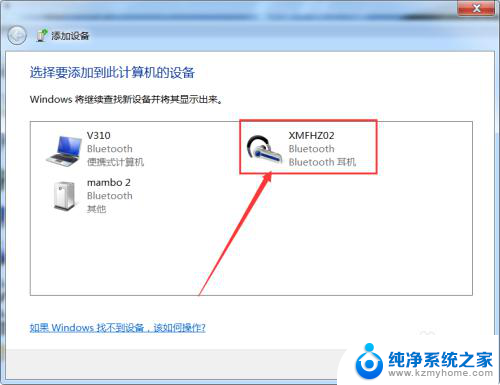
7.此时显示设备正在配置当中,需要等待一会。然后提示连接成功,
可以通过播放音乐来检测一下是否连接了。
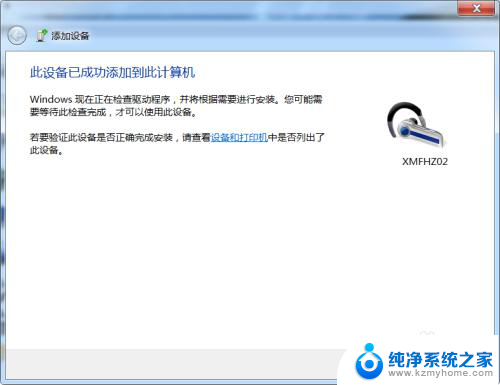
以上是如何打开小爱音箱的蓝牙功能的全部内容,如果您有任何疑问,请按照小编的方法进行操作,希望这能对您有所帮助。